
ChatGPTのアドバンストボイスモードの使い方と私の利用事例
[読了目安: 3分]
NO AI(人間が書きました✍️)
AI系ポッドキャスト(耳で学ぶAI)運営の矢野哲平(@robothink_jp)です。この記事ではOpenAIから新しくリリースされたアドバンストボイスモード(新音声モード)の使い方や実際に私が利用している事例について解説します。
👨💻対象読者
- 新ボイスモードの概要を知りたい
- 新ボイスモードについて深く知りたい
- 新ボイスモードのユースケースについて知りたい
🎉記事を読むとできること
- 新ボイスモードの使い方を理解できる
- 新ボイスモードの利用事例を理解できる
アドバンストボイスモード
2024年5月にOpenAIのデモで紹介されたアドバンストボイスモードがやっと一般公開されました。
従来のボイスモードよりレベルアップした音声機能です。より自然にAIとの会話を楽しめます。
現時点では有料版ユーザー(月額20ドル)のみ利用できる点にご注意ください。
使い方
有料プランに加入しているユーザーならスマホアプリから利用できます。
チャットボックス右にあるアイコンから起動できます。

アドバンストボイスモードが起動すると以下のような画面になります。
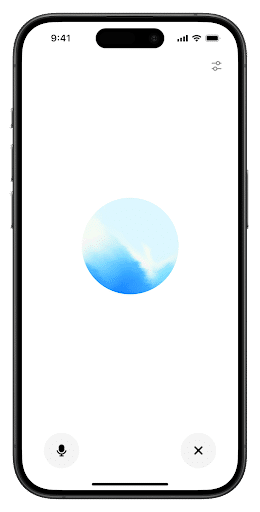
青いオーブが表示されればアドバンストボイスモードが起動している証です。
反対に黒いオーブの場合は通常のボイスモード。
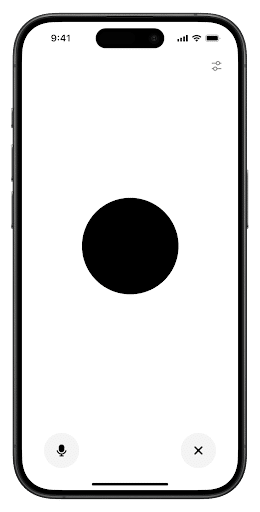
オーブの色で判断してください。
有料プランに加入しているにも関わらずアドバンストボイスモードが起動しない人はアプリをアップデートするか再インストールすることで解消するケースが多いです。
音声で会話する
あとは人間と話すように会話するだけでOK。
アドバンストボイスモードからは会話の割り込みも実装されています。AIが違った方向に回答しているなと思ったら「ストップ」と割り込みできます。
以前のボイスモードでは会話割り込みがなかったので、AIが間違った回答をしていても話し終わるまで待たないといけませんでした。
音声を変更する
AIの音声も変更可能です。設定の下側に「音声」の項目があります。現時点で以下の8ボイスから選択できます。
[男性]Breeze - 活発で真面目
[男性]Cove - 落ち着きがあり、率直。
[男性]Ember - 自信に満ち、楽観的。
[女性]Juniper - オープンで明るい。
[女性]Maple - 明るく率直
[女性]Sol - 博識、リラックス
[男性]Spruce - 穏やかで肯定的
[女性]Vale - 明るく好奇心旺盛
利用事例
何と言っても語学学習者向けには強力なツールになりうると思います。
「英語で話して」「韓国語で話して」「フランス語で話して」
何カ国いけるんだ!?っていう位、あらゆる言語で話してくれます。
自分用にカスタマイズしたリスニング教材を作れるような感覚です。
ChatGPTは外国語、人間は日本語で応答するような使い方も語学初心者にはおすすめです。
今から{言語}のリスニング練習をします。AIは{言語}で話しかけてください。
それに対して私は日本語で返答します。会話の内容はAIが決めます。それではAIから会話を始めてください。思考の整理に
AIと対話することで思考を整理する使い方もおすすめです。仕事で煮詰まった時や考えを整理したい時にスマホとイヤホンを持って散歩します。
ビジネスアイデアを深掘りしたい時の壁打ちに使ったり、思考を整理するために発言をひたすらメモしてもらって最後に要約してもらう、という使い方もできます。
この時にAIの返答が冗長になると使いづらいので返答を最小限にするとアウトプットしやすいです。
私が入力した内容に対して全て「はい」とだけ回答してちなみに回答一切せず無言で聞いてもらうことも可能です。ただ、言うこと聞かないこと多いので根気よく「回答しないでください。無言でお願いします」と念押ししましょう。だいたい2回念押しすると大人しくなります。
利用の制限
普段からポッドキャストを聴いている人など耳で情報をインプットする人は相性の良い機能と思います。
ただ無限に使えるわけではありません。私の使い方だと1時間くらい会話すると制限に引っ掛かります。
公式の説明によるとGPT-4oやminiのレート制限が適用されているそうです。
https://help.openai.com/en/articles/8400625-voice-mode-faq
この辺は変動していくものですが、ひとまず無限に利用できるわけではなく制限がある点に注意しましょう。制限にかかった場合、翌日に制限が解除されます。
目と耳で学べるAI情報を発信しています
通勤時間に効率良く目と耳でAI情報をインプットできます。
AI系ポッドキャスト:https://bit.ly/3TadgCX
X:矢野哲平(@robothink_jp)
noteでも月に20本ほどAI関連の記事を投稿しています。フォローよろしくお願いします😼
この記事が参加している募集
この記事が気に入ったらサポートをしてみませんか?
